如何使用ZBrush制作镂空效果?
设·集合小编 发布时间:2023-03-15 15:04:01 1812次最后更新:2024-03-08 11:16:52
制作镂空的较为复杂的模型,不是传统方法所能胜任的。假如我们通过遮罩将一个球体需要镂空的地方去掉,再为其增加厚度,球体就可以变成复杂的镂空球体。而ZBrush的自定义遮罩形状和Subtool中的Extract功能制作有厚度的镂空球体为此方法提供了实际操作的可能。希望本文内容能帮助到有需要的人。
工具/软件
电脑型号:联想(Lenovo)天逸510S; 系统版本:Windows7; 软件版本:ZBrush 4R8
方法/步骤
第1步
ZBrush中的标准几何体是参数化物体,而参数化物体是不能用Subtool下的Extract命令的,所以要先将参数化物体进行转换。选择Tool>Sphere3D, 在ZBrush中建立一个球体。点击Tool>Make Polymesh3D将参数化球体转化为Polymesh球体以便进行Extract命令。如图所示。
第2步
点击Tool>Geometry>Divide将球体增加到第四级细分(此步骤按读者电脑配置而定,越高越好),做出更多细节,增大球体的细分,如图所示。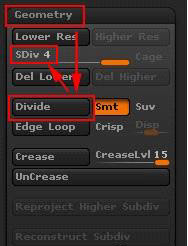
第3步
用按住Ctrl键拖动的方法建立遮罩,遮罩在球体上的分布不能达到我们的需要,因为遮罩不能精确的定位。而贴图因为有UV分布的关系可以在模型上精确的分布,可以利用贴图的精确定位的能力来决定遮罩的分布。Tool>Masking下的Mask By Intensity命令可以按照贴图灰度的强度控制遮罩的分布。点击Texture>Import或点击如图位置将素材图片AsileFX_Alpha_0329导入,如图所示。
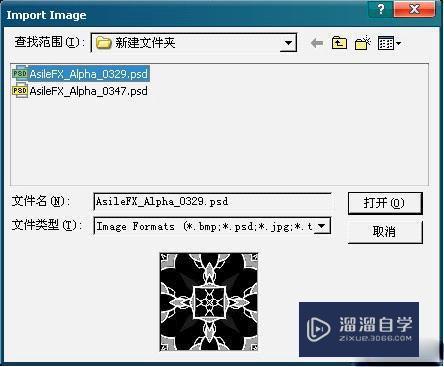
第4步
旋转视图观察发现贴图的分布并不想我们想象中的完美,两边更有极点,如图所示,这是UV的分布问题,只要调整UV的分布即可。点击Tool> Geometry>Lower Res降低球体细分至第一级,选择Tool>Texture>Uvp将球体的UV分布调节成展平式分布,使贴图的分布达到较为满意的效果。如图所示。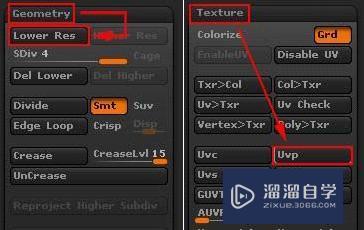
第5步
Tool>Texture下有几种UV的分布方式,计算模式各有优缺点,选择时按情况而定。返回球体第四级细分,点Tool>Masking>Mask By Intensity选项,使遮罩按照贴图的灰度分布。
第6步
在Texture菜单下选择Texture off,或者在如图所示位置选择,去掉贴图,发现遮罩遮住贴图的黑色部分与我们需要的相反,按住Ctrl键左键单击视图使遮罩反向,达到我们要求的遮罩。如图所示。
第7步
接下来就可以利用Extract命令产生新的镂空物体。单击Tool>Subtool>Extract,按照球体的遮罩产生带有一定厚度的新物体,并在Subtool里产生新的一层,如图所示。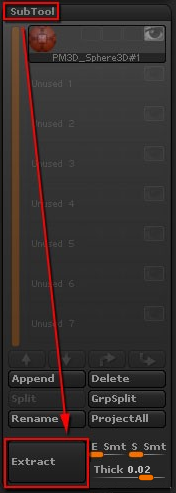
第8步
关闭球体的显示,就可以看到球体的镂空效果了。
第9步
镂空球体的边缘不是很圆滑,这是因为贴图的质量和球体的细分不足,只要进行一下平滑,即可达到我们想要的效果。选择Tool>DeFormation>Smooth,选择XYZ将其值调至100,如图。
特别提示
镂空球体平滑次数可视情况而定,制作出的边缘平滑度也和细分有关,细分越高初始的边缘也越光滑。
相关文章
广告位


评论列表